Existem duas maneiras de usar as opções de configuração do Vim:
1. Habilite as opções para um arquivo individual dentro da sessão Vim usando: set Abra o arquivo desejado no Vim, digite qualquer opção usando o comando: set no modo Normal e pressione Enter.
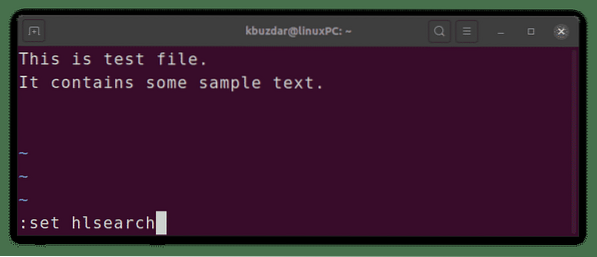
2. Habilite as opções permanentemente para todos os arquivos, especificando-os no arquivo de configuração local do Vim ~ /.vimrc. Quaisquer opções que você deseja ativar, basta adicioná-las ao ~ /.arquivo vimrc removendo o (:) antes do comando set, depois salve e feche o arquivo.
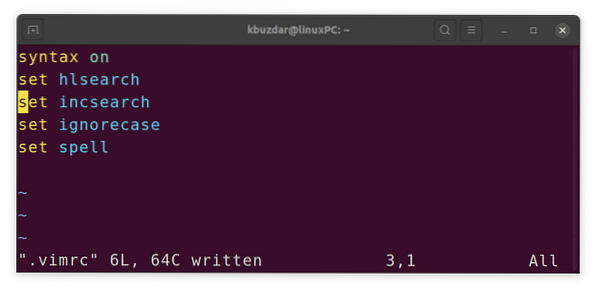
O arquivo de configuração do Vim pode ser criado para o usuário atual com o seguinte comando no Terminal:
$ touch ~ /.vimrcPara editar o arquivo de configuração do Vim, use o seguinte comando no Terminal:
$ vim ~ /.vimrcOpções de pesquisa
Habilitar destaque de pesquisa
Ao pesquisar algum texto, geralmente é útil destacar todos os resultados da pesquisa para que você possa encontrar rapidamente onde está o padrão de correspondência. Habilitar o realce da pesquisa adiciona um fundo colorido a todos os resultados da pesquisa. O realce da pesquisa está desabilitado por padrão.
Para habilitar o realce da pesquisa, use o seguinte comando:
: set hlsearch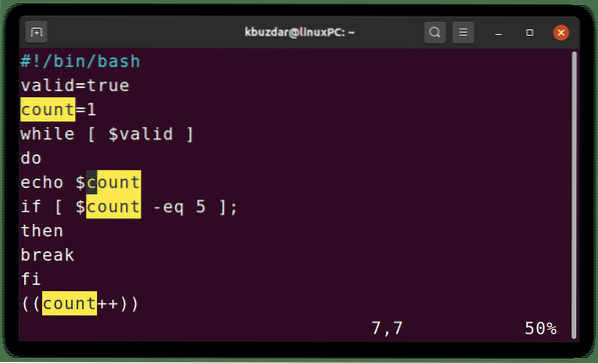
Para desativar o destaque de pesquisa, basta prefixar a opção com a palavra “não”.
: set nohlsearchPesquisas incrementais
Normalmente, quando você realiza uma pesquisa normal no Vim, você só consegue ver o resultado depois de digitar a palavra de pesquisa inteira e pressionar Enter. Com a pesquisa incremental do Vim, você pode ver os resultados da pesquisa à medida que começa a digitar a palavra de pesquisa. Ele destaca todo o texto que corresponde ao que você digitou até agora. Por exemplo, você está procurando a palavra “contar”. Ao começar a digitar as letras, você verá o Vim destacando as correspondências.
A pesquisa incremental está desabilitada por padrão. Para habilitar a pesquisa incremental, use o seguinte comando:
: set incsearch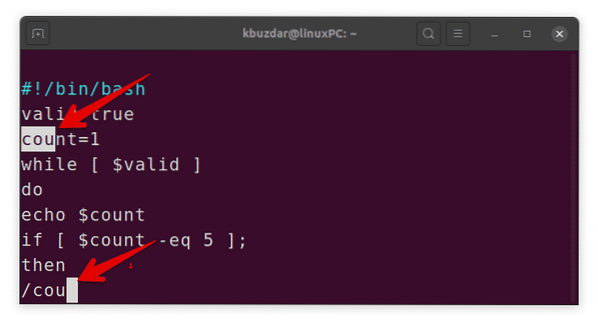
Para desativar a pesquisa incremental, basta prefixar a opção com a palavra “não”.
: set noincsearchPesquisa que não diferencia maiúsculas de minúsculas
Por padrão, o Vim realiza pesquisas com distinção entre maiúsculas e minúsculas, tratando letras maiúsculas e minúsculas de maneira diferente. Para realizar uma pesquisa que não diferencia maiúsculas de minúsculas, use o seguinte comando:
: set ignorecase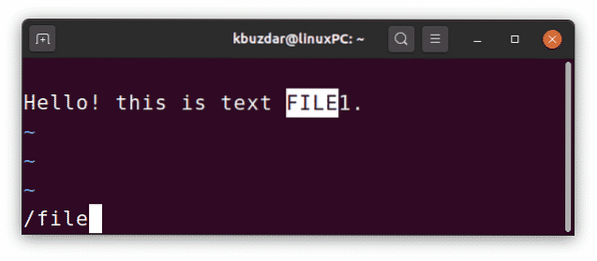
Para reativar a pesquisa com distinção entre maiúsculas e minúsculas, basta prefixar a opção com a palavra “não”.
: set noignorecaseBusca inteligente
Às vezes, ao realizar uma pesquisa com distinção entre maiúsculas e minúsculas para algum texto, você precisa realizar uma pesquisa sem distinção entre maiúsculas e minúsculas para algum outro texto. Alternando entre ignorecase e noignorecase podem ser irritantes. Felizmente, O Vim nos permite fazer pesquisas inteligentes usando a opção smartcase com a opção ignorecase. Ao combinar essas opções, você obterá uma pesquisa que diferencia maiúsculas de minúsculas ou não com base no cenário:
- Se você inserir uma consulta de pesquisa em letras minúsculas, a pesquisa não fará distinção entre maiúsculas e minúsculas. Por exemplo, pesquisar por ubuntu irá encontrar ubuntu, Ubuntu e UBUNTU.
- Se você inserir uma consulta de pesquisa que contenha uma ou mais letras maiúsculas, a pesquisa será sensível. Por exemplo, pesquisar Ubuntu encontrará apenas Ubuntu, não Ubuntu ou UBUNTU
Para realizar uma pesquisa inteligente no Vim, use os seguintes comandos:
: definir ignorecase (pressione Enter): definir smartcase (pressione Enter)
Para desativar a pesquisa inteligente, basta prefixar as opções com a palavra “não”:
: set nosmartcaseGravar arquivos automaticamente
Ao alternar entre vários arquivos, o Vim pede que você primeiro salve o arquivo se ele foi modificado. No entanto, com o autowrite opção, o Vim salva o arquivo automaticamente quando você usa os comandos: n (ou: p,: primeiro,: último) para alternar para outro arquivo.
Para gravar arquivos automaticamente antes de abrir outro arquivo, use o seguinte comando:
: definir autowritePara desativar esta opção, basta prefixar a opção com a palavra “não”.
: set noautowriteHabilitando recuo automático
Habilitar o recuo automático no Vim permite que você recue cada linha da mesma forma que a anterior. Por exemplo, você recua uma linha com Espaço ou Tab e pressiona Enter. As próximas linhas que você digitar serão automaticamente planejadas com a mesma quantidade da linha anterior.
Para habilitar o recuo automático no Vim, use o seguinte comando:
: definir recuo automáticoPara desativar o recuo automático, apenas prefixe a opção com a palavra “não”.
: set noautoindentRealce de sintaxe
O destaque de sintaxe exibe o código-fonte em cores diferentes para melhorar sua legibilidade. Para habilitar o destaque de sintaxe no Vim, use o seguinte comando:
: sintaxe ativada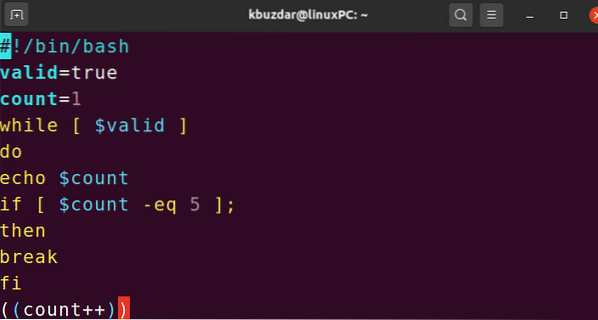
Para desativar o realce de sintaxe, basta prefixar a opção com a palavra “não”.
: sintaxe desativadaDefina um esquema de cores para destaque de sintaxe
O esquema de cores é basicamente uma combinação de cores que é usada no realce de sintaxe. É útil, pois as cores podem ajudá-lo a identificar vários tipos de dados, funções, parâmetros, etc.
O Vim contém alguns esquemas de cores pré-instalados que podem ser vistos de dentro do Vim. Digite: esquema de cores, pressione a barra de espaço e use o atalho Ctrl + d:
: esquema de cores [espaço] [Ctrl + d]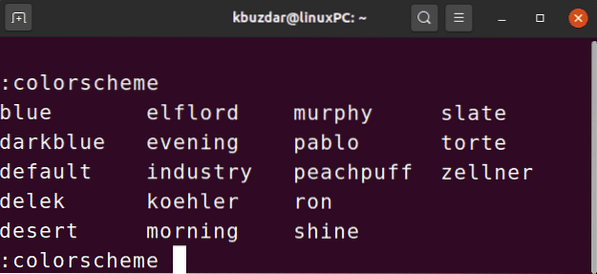
Para definir um novo esquema de cores para destaque de sintaxe, digite:esquema de cores comando seguido do nome do esquema.
: nome do esquema de coresExemplo:
: Colorscheme torte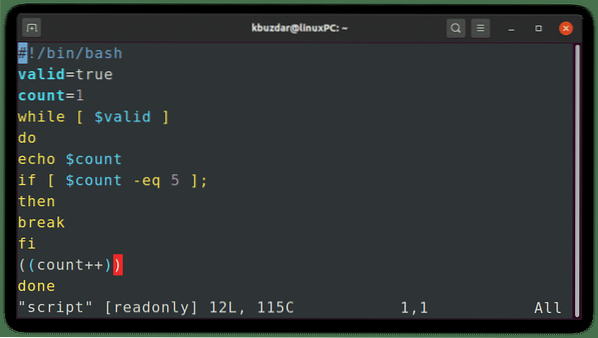
Numeração de exibição
Os números de linha em um editor podem ser muito úteis na navegação pelo arquivo. Também informa onde você está no arquivo. Por padrão, o Vim não mostra a numeração das linhas.
Para mostrar os números de linha no Vim, use o seguinte comando:
: definir número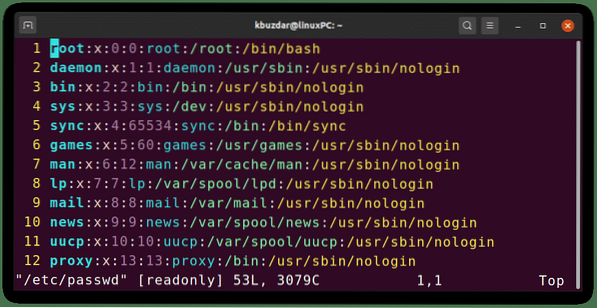
Para ocultar a numeração das linhas, basta prefixar a opção com a palavra “não”.
: set nonumberDefinir o título da janela
O Vim também permite que você altere o título da janela de edição do Vim. Com este recurso, você pode exibir o arquivo que está sendo editado no momento.
Para especificar um novo título para sua janela Vim, use o seguinte comando substituindo o fragmento com o seu nome de string preferido.
: set titlestring = stringPara exibir o nome do arquivo original como um título, use% t:
: definir sequência de títulos =% tDepois de especificar a string do título, use o seguinte comando para definir este novo título:
: definir título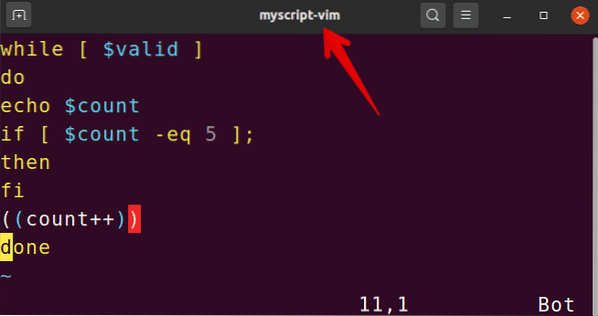
Para remover o novo título e retornar ao padrão, basta prefixar a opção com a palavra “não”.
: definir notitleExibir posição do cursor
Usando o comando da régua no Vim, você pode descobrir a posição atual do cursor no arquivo. Ele mostra a linha e a coluna do cursor, o que pode ser bastante útil ao rolar por um arquivo de texto longo.
Para exibir a posição atual do cursor no Vim, use o seguinte comando:
: definir régua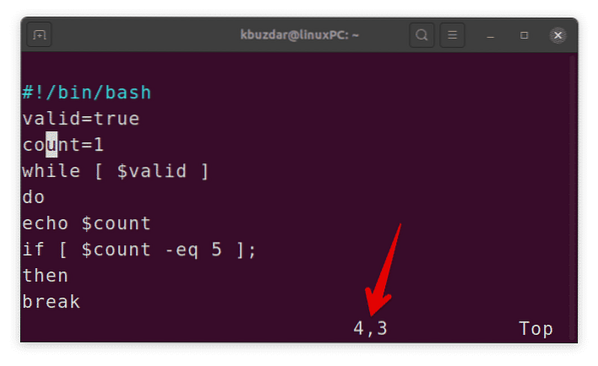
Para desativar esta opção, basta prefixar a opção com a palavra “não”.
: definir norulerDefinir confirmação
Quando você tenta realizar certas operações (como: q ou: e) em um arquivo modificado sem salvá-lo, as operações falham. No entanto, se você usar a opção de confirmação, o Vim exibe a caixa de diálogo de confirmação perguntando se você deseja salvar o arquivo.
Para usar a opção de confirmação no Vim, use o seguinte comando:
: definir confirmar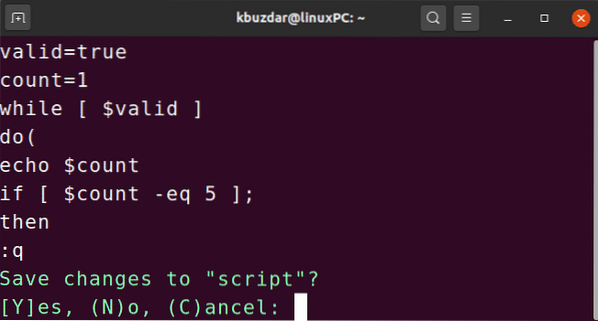
Para desativar esta opção, basta prefixar a opção com a palavra “não”.
: definir não confirmarDefinir histórico
Por padrão, o Vim lembra o histórico de 50 (:) comandos e padrões de pesquisa. No entanto, você pode alterar este comportamento padrão diminuindo ou aumentando o número de comandos a serem lembrados.
Para alterar o número de comandos que o Vim lembra, use o seguinte comando substituindo x pelo número de comandos a serem lembrados:
: definir histórico = xHabilitar verificação ortográfica
Outro ótimo recurso do Vim é a verificação ortográfica. Quando a verificação ortográfica está habilitada, o Vim encontra e destaca a palavra com erro ortográfico.
Para habilitar a verificação ortográfica no Vim, use o seguinte comando:
: definir feitiço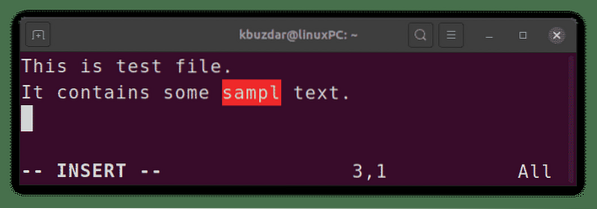
Para desativar esta opção, basta prefixar a opção com a palavra “não”.
: definir nospellEntão é assim que você pode usar algumas das opções de configuração importantes e úteis do Vim para configurar o Vim de acordo com suas preferências. Use essas opções em arquivos individuais ou aplique-as a todos os arquivos adicionando-as no ~ /.arquivo vimrc.
 Phenquestions
Phenquestions


